Các công cụ trong app chỉnh ảnh Pixlr sẽ được mình nói sơ qua cũng như chỉnh ảnh lightroom. Bộ công cụ trong app chỉnh ảnh Pixlr nổi bật như chỉnh ảnh đẹp tự động và miễn phí. Nhiều công cụ thanh điều chỉnh bằng tiếng Việt như chỉnh ảnh lightroom.
Nói lời nói ban đầu về app chỉnh ảnh đẹp này. Thì nếu bạn nào từng sử dụng qua photoshop chắc sẽ thấy thích thú với sự “phép màu” của các công cụ photoshop mang lại. Nhưng không phải ai cũng sử dụng được pts online hay của adobe. Thì có thể gọi app này như photoshop online phiên bản nhanh gọn.
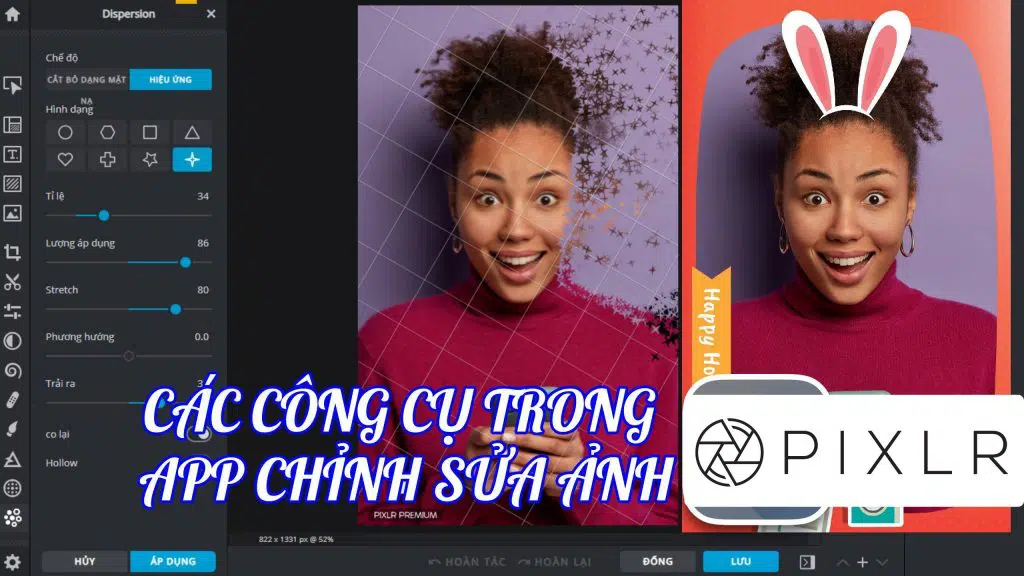
App chỉnh ảnh Pixlr có gì?
Đây là phần mềm chỉnh sửa ảnh online được tích hợp tại website 1doi1. Nó có tính năng giống app chỉnh ảnh đẹp trên điện thoại. Nhưng được thiết kế theo giao diện máy tính. Tại đây bạn có thể điều chỉnh các thông số như màu sắc, độ sáng, kích thước hay gắn các biểu tượng dễ thương vào khuôn mặt.
Với các thanh công cụ chỉ việc kéo qua trái hoặc phải và hỗ trợ đầy đủ tiếng Việt, nên có thể nói đây là phần mềm chỉnh ảnh “ngon” nhất mà mình từng biết trên máy tính tới thời điểm hiện tại. Bạn sẽ không cần quá bro photoshop online nếu chỉ giản cần chỉnh ảnh nhanh sao cho đẹp.
Có giống chỉnh ảnh lightroom
Như câu nói ở trên, việc chỉnh ảnh trên máy tình chỉ việc kéo qua và lại thanh điều chỉnh nền nhìn khá tương đồng với chỉnh ảnh lightroom. Đặc điểm ưu việt hơn là phần mềm này có hỗ trợ tiếng Việt. Quá dễ cho người Việt ta rồi đúng không?
Vì vậy nếu bạn từng chỉnh ảnh trên lightroom và gặp khó khăn về ngôn ngữ. Mình nghĩ đây là phần mềm bạn có thể thử và có lẽ sẽ nghiền luôn vì sự dễ dàng của nó.
Các công cụ trong app hỉnh ảnh
Các công cụ trong app này mình tạm chia ra 6 nhóm cơ bản và 3 công cụ VIP ( mua tài khoản trả phí mới mở được. 06 công cụ cơ bản bao gồm: điều chỉnh, hiệu ứng, cắt bỏ, biến dạng, tinh chỉnh, tô màu. Trong đó mình thấy có lẽ công cụ điều chỉnh và hiệu ứng là các sẽ dùng nhiều nhất.
Để sử dụng, hãy tải lên hình ảnh của bạn. Sau đó bấm vào biểu tượng có có tả “sắp xếp & phong cách” > Mở khóa > lúc này sẽ hiển thị nhóm 06 công cụ trên app sửa ảnh này.
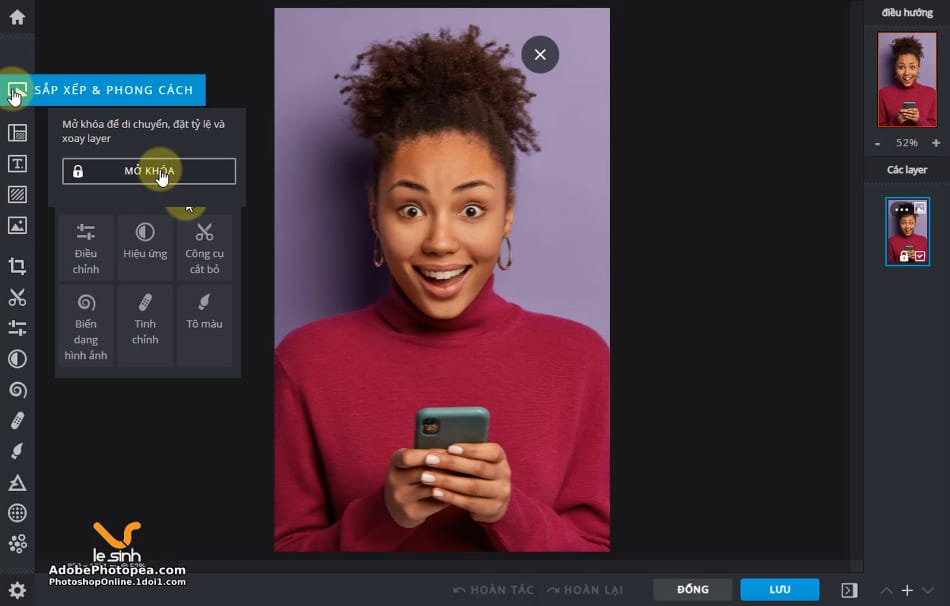
Điều chỉnh
Đầu tiên của công cụ này có 3 công cụ tự động được làm nổi bật là Tự động, Trắng Đen, Bật ra. Trong đó Tự Động là dùng thuật toán để chỉnh ảnh đẹp lên ngay lập tức. Bạn sẽ không cần làm gì! Chỉ càn click để có 1 tấm ảnh đẹp. Tiếp theo là Trắng Đen sẽ chuyển ảnh sang trắng đen. Bật Ra là chỉnh ảnh sống động rực rỡ.
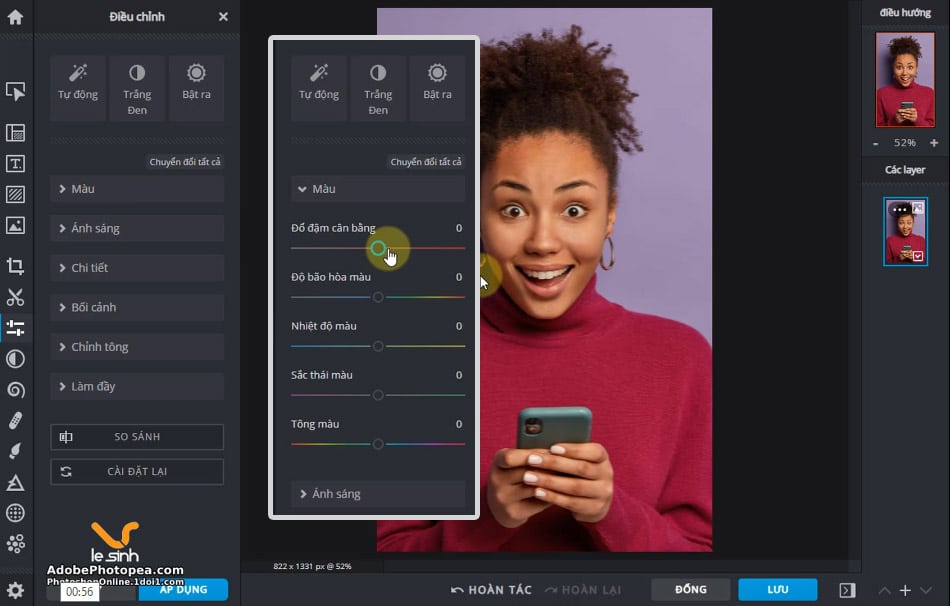
Trong trường hợp bạn muốn chỉnh tay thủ công như chỉnh ảnh lightroom thì có thể điều chỉnh các tab bên dưới như: Màu, Ánh Sáng, Chi tiết, Bối Cảnh, Chỉnh Tông, Làm Đầy. Thao tác chỉ đơn giản là kéo thanh điều chỉnh qua trái hoặc phải tùy vào nhu cầu làm đẹp ảnh của bạn.
Màu: điều chỉnh độ đậm nhạt của màu sắc hay thay đổi tấm ảnh sang tông đỏ hoặc tông xanh dương hay theo tông tím hoặc tông xanh lá. Còn thanh công cụ Tông Màu là đổi màu cho tấm ảnh theo bảng màu phần mềm tự tính toán.
Ánh sáng: cho phép thay đổi cường độ sáng và tối của tấm hình. Ví dụ ảnh quá tối có thể kéo sáng lên, ảnh quá sáng kéo giảm sáng xuống để bớt cháy sáng. Hay điều chỉnh để phơi sáng để ảnh trông sáng tự nhiên hơn như đang chụp trong trời đầy nắng. Hoặc tăng vùng tối, giảm vùng sáng với Đổ Bóng.
Chi tiết:Tăng độ chi tiết của tấm ảnh lên rõ rệt. Nếu bạn đang muốn làm rõ ảnh bị mờ mà không sử dụng được photoshop online thì có thể sử dụng công cụ này. Nó lập tức tăng độ chi tiết bằng Làm Sắt Nét và Làm Rõ. Hay ngược lại muốn làm mờ toàn bộ tấm ảnh có thể dùng Làm Mờ.
Bối cảnh: tại day mình đánh giá cao phần Đổ Bóng Các Góc cho phép tạo ra ở 4 góc ảnh sự nhòe màu trắng hoặc đen và phần Làm Trong Ảnh sẽ cho ra tấm ảnh nhìn rất nịnh mắt và thấy tấm hình rõ hơn cực kỳ.
Chỉnh tông: phần này giổng phủ lớp màu lên tấm hình, bạn dùng bút hút ( biểu tượng cay bút nhỏ nhỏ ) và hút màu trên ảnh, hoặc chọn màu có sẵn. Sau đó kéo thanh Lượng Áp Dụng để phủ lớp màu lên tấm ảnh.
Làm đầy: cũng tương tự như chinh tông
Hiệu ứng
Đây là bộ sưu tập các filter. có thể dung các filter đẹp trên instagram hay cho ảnh lên facebook. Theo mình thấy bộ filter trên app chỉnh ảnh đẹp này khá đồ sộ một chín một mười với chỉnh ảnh lightroom. Đặc biệt toàn bộ filter app này điều miễn phí không cần phải mua.
Việc sử dụng cũng đơn gian. Chọn filter bạn thích là công cụ trên phần mềm chỉnh ảnh sẽ tự app lên hình, bạn có thể thay đổi cường độ đậm nhạt của filter bằng thông công cụ kéo qua trái hoặc qua phải.
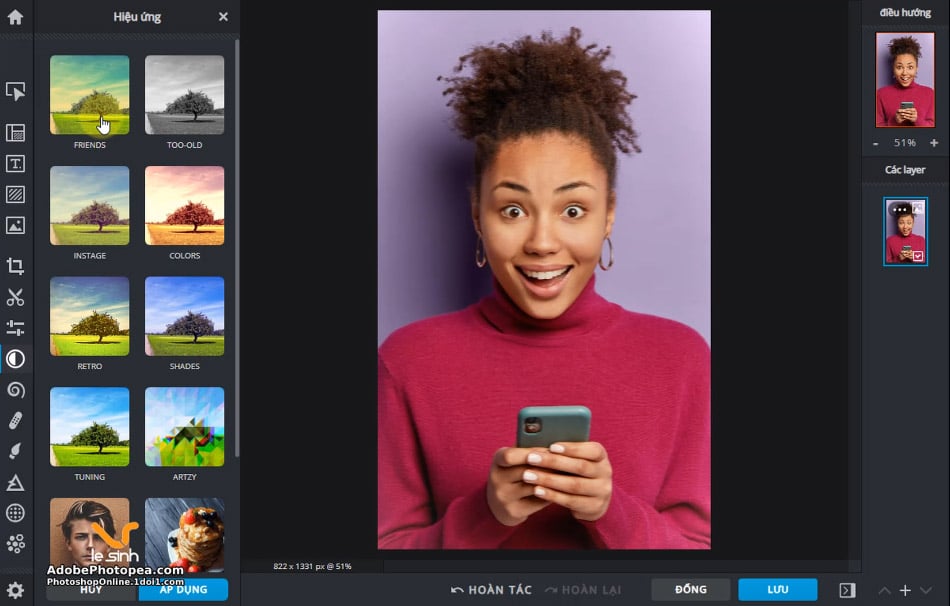
Cắt bỏ
Cho phép bạn cắt nhanh ảnh trong suốt theo khung có sẵn như trái tim, ngôi sao, ô vuông hay theo đường vẽ của bạn. Nếu bạn từng xem qua bài tách ảnh ra khỏi nền bằng photoshop của website này. Thì nhóm công cụ trong phần cắt bỏ này cũng cho phép bạn tách nền ảnh.
Trong đó biểu tượng ô vuông và hình tròn là cắt theo hình có sẵn, biểu tượng cay đũa phép là tách ( xóa ảnh ) theo màu tương đồng khi chọn – như phông nền, hình cây cọ là bạn dùng chuột để tự vẽ vùng vắt, hình sợi dây thắt là vẽ vùng chọn theo đường line.
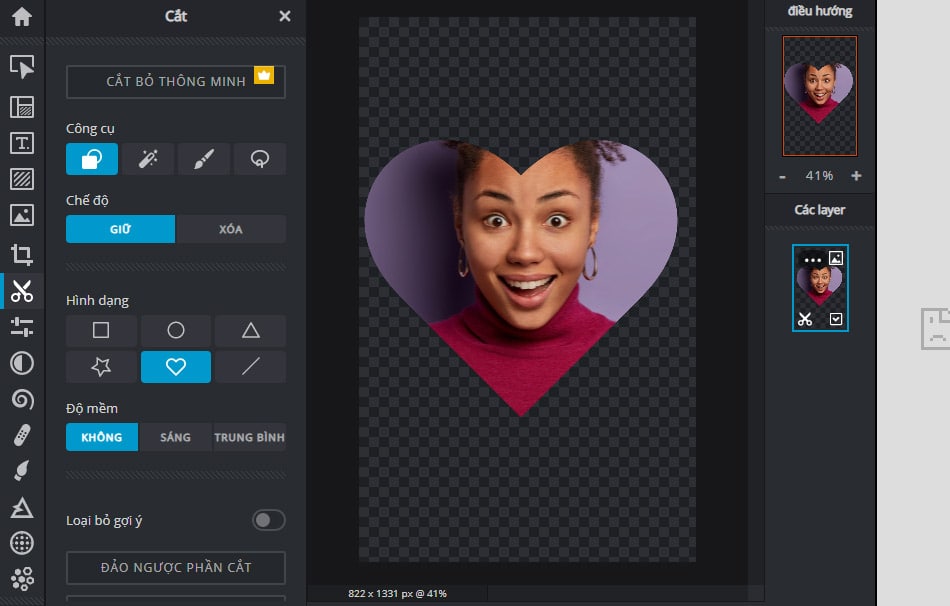
Tuy là có thể dễ dàng tách ảnh ra khỏi nền bằng app chỉnh ảnh. Nhưng nếu cần tách cá chi tiết khó như tóc có lẽ phần mềm chưa đáp ứng tốt. Nên bạn chỉ nên tách nhanh ảnh nếu không cần quá nhiều tiêu chuẩn cao. Thì app chỉnh ảnh này vẫn đáp ứng đầy đủ.
Biến dạng hình ảnh
Đây có lẽ là công cụ chị em đang mong đợi, với công cụ này bạn sẽ dễ dàng làm to mắt, thu nhỏ mũi, cằm hay bóp eo nhỏ nhắn xinh đẹp hơn. Lần lượt icon trong công cụ này gồm có 06 cái. Mình tạm gọi số 1 tới số 6
Số 1 phù hợp để bóp eo, bóp vai bằng cách bấm chuột trái vào ảnh và kéo vùng ảnh đó để nó thon lại. Có thể chỉnh kích thước chuột ở dưới để phù hợp. Số 2 là phóng to có thể làm to mắt. Số 3 là thu nhỏ có thể làm nhỏ lổ mũi. Số 4 và 5 là soắn tích thò lò. Số 6 là khôi phục lại theo tác trước đó trên vùng ảnh bạn chỉ định.
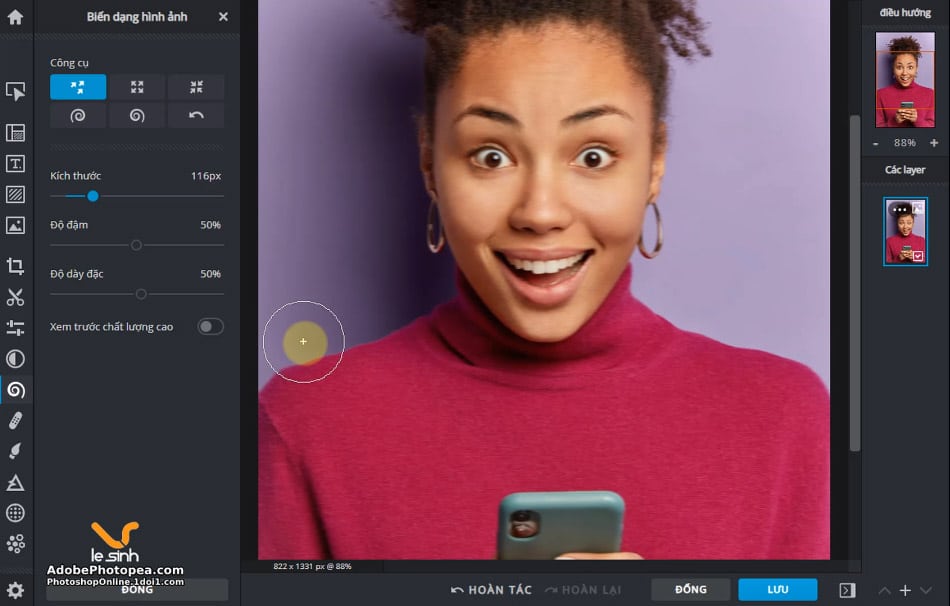
Công cụ tinh chỉnh
Lại một công cụ phổ biến giống trên photoshop. Đây là công cụ hay của app chỉnh ảnh Pixlr này khi cho phép bạn xóa đối tượng trong tấm ảnh .
Ví dụ mình dùng icon hình cái mộc đóng dấu ( icon thứ 2 từ trái qua ) > Giữ Shift và bấm chuột lên VÙNG ẢNH MUỐN COPY> thả chuột trái > bấm chuột trái lên vùng ảnh muốn xóa. Như trong hình mình copy vùng áo để xóa điện thoại trên tay cô gái.
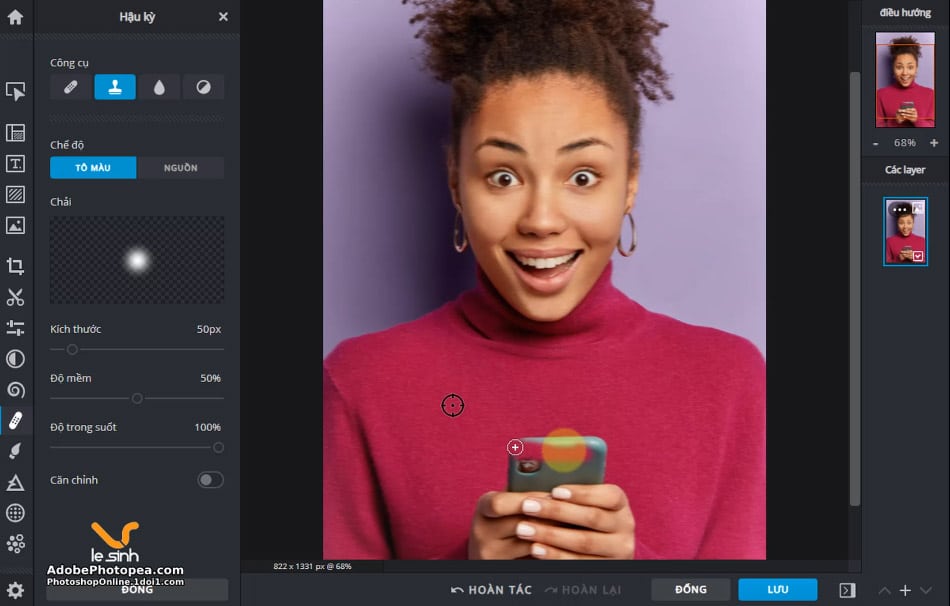
Tô màu
Đơn giản là dùng cọ để vẽ màu sắc bạn chọn lên tấm ảnh. Có lẽ đây là công cụ ít được sử dụng nhất trên app chỉnh ảnh pixlr này cũng nên hihi.
Chèn chữ lên ảnh
Công cụ với icon chữ T là chèn ảnh vào chữ. Bạn chọn mẫu có sẵn và click chuột trái để sử dụng cho hình. Sau đó sử dụng thanh layer bên phải để gõ lại nội dung bạn muốn hay thay phông. Tuy nhiên chỉ hỗ trợ tiếng Anh là chủ yếu.
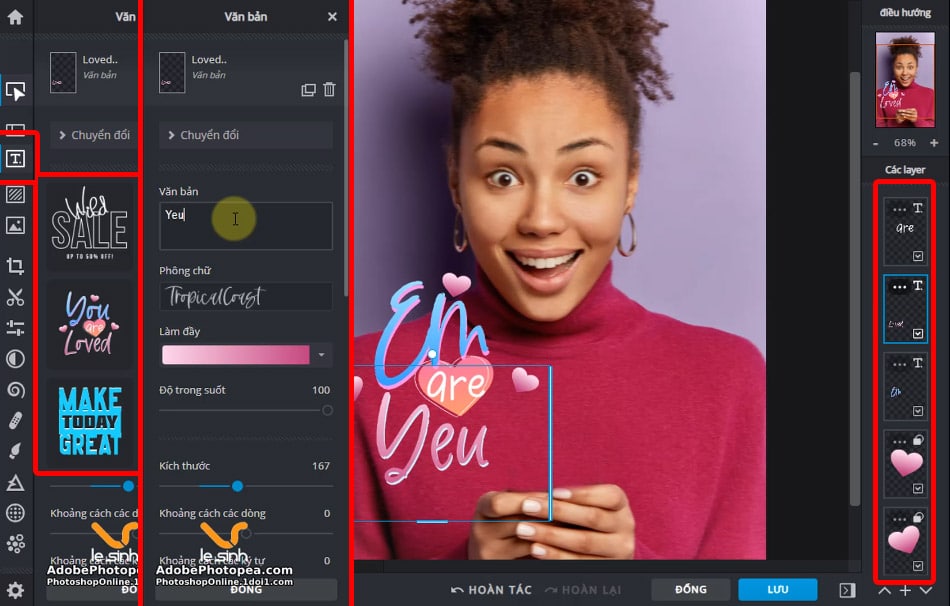
Chèn biểu tượng, khung ảnh
Phía dưới công cụ chữ T là ô vuông sọc ngang. Đây là nơi bạn thêm các biểu tượng vui nhộn lên ảnh như tai thỏ, râu ria hay thêm các khunh ảnh cực cute. Để thu nhỏ các biểu tượng sau khi thêm. Hãy kích chuột vào 1 góc bất kỳ của biểu tượng đó và kéo vào trong. Hoặc xoay bằng chấm tròn chính giữa 2 góc ( thay vì bấm vào góc )
Đặc biệt trong này có nhiều kiểu hiệu ứng và khung ảnh, biểu tượng phải mua tài khoản mới mở được nhé các bạn.
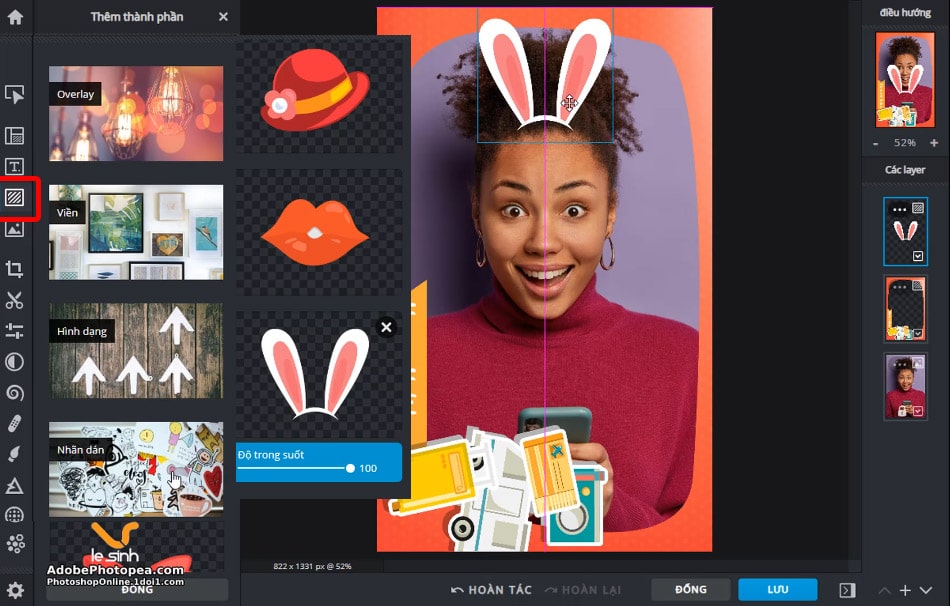
Thêm ảnh
Nếu muốn xếp chồng nhiều ảnh để lồng vào nhau. Bạn hãy chọn biểu tượng của images và Duyệt Thêm để tải ảnh nên. Sau đó bấm vào 1 góc > kéo vào trung tâm > để thu nhỏ hình đó lại. Muốn xóa thì bấm phím delete
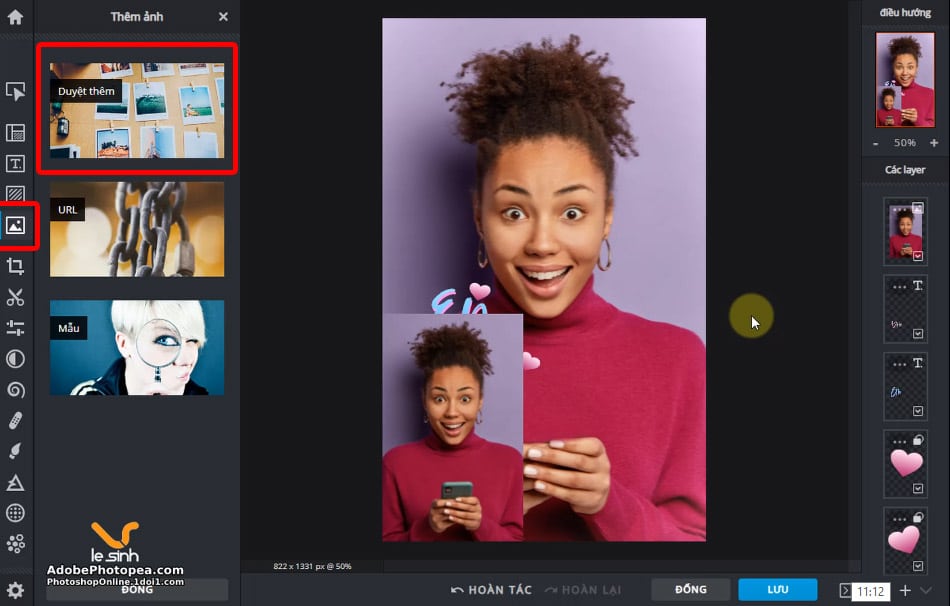
Công cụ trả phí
Đây là 03 công cụ với hiệu ứng đặc biệt của app chỉnh ảnh pixlr như làm mờ, tan biến, sắp xếp ảnh tự động theo lát cắt. Nếu cần những công cụ đặc biệt này hãy mua tài khoản nhé các bạn. Có hiệu ứng tan biến cũng rất ra gì đất chứ 🙂
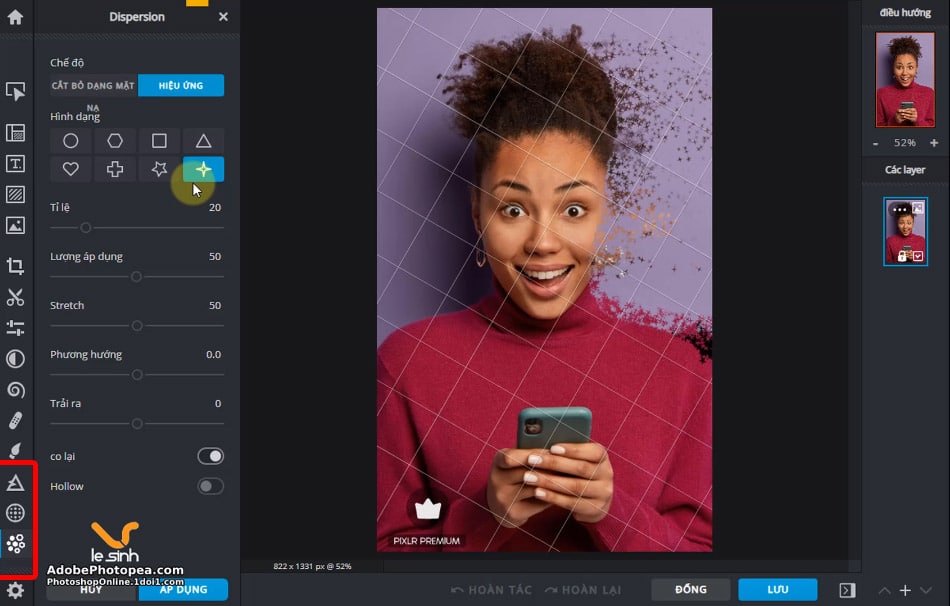
Video hướng dẫn công cụ app chỉnh ảnh
Mời các bạn xem thêm video có thuyết minh và thao tác của mình để nhìn rõ hơn khi dùng app chỉnh ảnh pixlr và dễ nắm bắt hơn trong quá trình sử dụng hoặc đọc bài nhưng minh mô tả không đầy đủ.
Cảm ơn bạn đã xem, chúc bạn thành công và ủng hộ bằng đăng ký kênh youtube hoặc bấm vào quảnh cáo trên website nhé. Cảm ơn bạn lần nữa.